Aug 14, 2025 • Categoría: Soluciones para Windows • Soluciones probadas
Breve resumen
Como su nombre indica, Wondershare Recoverit es una aplicación de recuperación de datos. La empresa Wondershare desarrolló esta aplicación con el fin de recuperar archivos perdidos de dispositivos de almacenamiento externo, así como del disco duro interno de una computadora. Estas unidades externas incluyen tarjetas de memoria SD, memorias flash, etc. Gracias a Recoverit, es posible recuperar archivos perdidos ya sean imágenes, videos, audio, archivos zip, fotos y otros documentos.
Hay miles de testimonios positivos de usuarios que cuentan cómo este programa les ha ayudado a recuperar sus archivos perdidos. Sin embargo, existen excepciones dignas de ser mencionadas. Después de una cuidadosa investigación, este artículo presenta una reseña de las ventajas y desventajas del software de recuperación de datos Recoverit para que los usuarios puedan tomar una decisión informada.
Lo que me gusta
A continuación se enumeran las cosas que me gustan de Recoverit, es decir, los puntos a favor de la aplicación, en base a la investigación y el uso:
- Un buen servicio de atención al cliente: La atención al cliente es ágil y puntual. Es conveniente para los usuarios que necesiten ayuda con el programa, por lo que no se desanimarán.
- Un excelente proceso de recuperación de archivos: La aplicación recupera la mayoría de los archivos que has perdido o borrado accidentalmente o incluso a propósito. Lo importante es que una vez que tus archivos han desaparecido, hay una aplicación en la que puedes confiar para recuperarlos: Recoverit.
- Una interfaz fácil de usar: La interfaz de usuario de Recoverit es muy sencilla de utilizar. Hasta los usuarios menos experimentados pueden navegar y seguir las instrucciones de prueba sin esforzarse mucho.
- No consume muchos recursos del sistema: Si comparas Recoverit con otras aplicaciones de recuperación de datos, te darás cuenta de que no consume tantos recursos del sistema como las demás.
Lo que no me gusta
Una vez vistas las ventajas de Recoverit, es hora de ver sus desventajas, es decir, aquellos aspectos del programa que no son tan buenos. Esto es lo que no me gusta de Recoverit:
- Recuperación incompleta de archivos: No es una herramienta perfecta, por lo que es posible que no recupere todos los datos que has perdido. Ten esto en cuenta para no decepcionarte cuando no recuperes todos los archivos que esperabas con el programa.
- No hay vista previa: Debes tener en cuenta que el software Recoverit no te permite obtener una vista previa de todos los archivos recuperados antes de que puedas guardarlos en tu computadora. De esta manera, puede que te sea difícil localizar los archivos que deseas recuperar.
- Los archivos recuperados pueden ser de menor calidad: Es posible que los archivos que recuperes con Recoverit tengan una calidad inferior a la de los archivos que habías guardado y perdido originalmente. Lo cual no es bueno en el caso de las fotos y videos.
- El escaneo se congela de manera repentina: En la versión para Mac hay una alta probabilidad de que el sistema se congele al escanear los archivos perdidos. De este modo, el indicador del tiempo restante se vuelve inexacto.
Navegación rápida
¿Por qué confiar en mí?
Me apasiona la tecnología, así que siempre me esfuerzo por aprender más. Soy bastante curioso, pero todo eso no ha hecho más que ampliar mis conocimientos. Tengo gran interés por saber sobre software y hardware, lo que me lleva a estudiar los productos y probarlos hasta lo más mínimo. A veces tengo éxito, otras veces, las cosas se complican; nadie es perfecto.
Es más, he accedido y probado varias herramientas de recuperación de datos y conozco sus virtudes y defectos. En el caso de un programa como Recoverit, hice lo mismo después de comprar y activar la versión completa de la aplicación. De este modo, pude acceder a las funciones y realizar una revisión exhaustiva de las versiones para Mac y Windows del software.
Después de realizar las pruebas necesarias, me puse en contacto con el servicio de atención al cliente de Wondershare para hacer algunas preguntas, así como para acceder al servicio prestado por el equipo de soporte. Fueron bastante rápidos y serviciales, lo cual es un punto a su favor.
Así que, en esta reseña te contaré todo lo que he podido conocer sobre la aplicación Recoverit. Sabrás lo que funciona y lo que no, así como lo que hay que mejorar. También aprenderás a utilizar la aplicación para recuperar tus archivos perdidos y lo que debes esperar al utilizarla.
¿Qué es Recoverit?
El programa de recuperación de datos Recoverit ha sido diseñado para ayudarle a recuperar archivos perdidos de cualquier computadora o dispositivo. Está disponible en versiones para Windows y Mac, lo que la convierte en una herramienta de recuperación muy versátil. Si perdiste tus archivos debido a daños, borrado o formateo, daños en el sistema o en el disco duro, Recoverit es la herramienta que puedes usar para buscar esos archivos y recuperarlos.
Insisto, Recoverit ha sido diseñado para recuperar archivos que no han sido sobrescritos. Por lo tanto, si tus archivos han sido sobrescritos en tu sistema, hay mucho que Recoverit puede hacer. Al final, depende de ti.
¿Es seguro usar Recoverit?
Antes que nada, es importante señalar que Recoverit es una aplicación segura de usar en tu sistema cuando necesites recuperar datos. De hecho, puede que desconfíes de las aplicaciones de Internet, ya que varias han demostrado ser poco seguras y han causado más daño que bien a quienes las han usado. Con Recoverit, no tienes que preocuparte por eso ya que ha sido examinado con diferentes programas antivirus tanto en sistemas Mac como Windows y no se ha encontrado ningún problema.
Además, Recoverit funciona con archivos que ya han sido eliminados y considerados inaccesibles, por lo que los archivos actuales del sistema no deberían verse afectados. Sin embargo, debes tener cuidado de no dejar que otros programas se ejecuten en segundo plano mientras utilizas esta aplicación. La razón es que utiliza una gran cantidad de la capacidad de escritura y lectura de tu disco, lo que ralentiza otros programas que puedan estar ejecutándose a la vez. Ahórrate el estrés y cierra los otros programas hasta que termines con Recoverit.
¿Recoverit es gratuito?
En primer lugar, Recoverit no es una aplicación gratuita. Sin embargo, ya que puedes tener dudas sobre si pagar por una aplicación que nunca has probado, la empresa Wondershare ofrece una versión de prueba para nuevos usuarios como tú. Esta versión de prueba te permite utilizar todas las funciones disponibles en la versión de pago. Aunque debes tener en cuenta que hay una limitación en el tamaño de los archivos que puedes recuperar con la versión gratuita, ya que no puedes superar los 100MB.
El precio de la licencia anual para Windows es de 59,95 dólares en principio, y el de la versión para Mac es de 69,95 dólares. Pero por 10 dólares más, podrás obtener una licencia de por vida.
¿Cómo funciona Recoverit?
Para entender cómo funciona Recoverit, debes entender cómo se eliminan los archivos en tu sistema. Cuando los archivos se pierden o borran de tu computadora, no se eliminan inmediatamente de tu sistema. De hecho, lo que se elimina es la ruta de acceso a los archivos. Esto se aplica tanto a los sistemas basados en Mac como en Windows.
Los archivos eliminados se mantienen en tu sistema, pero no puedes acceder a ellos. Permanecen así hasta que otros archivos nuevos los sobrescriben. Mientras no hayan sido sobrescritos, puedes utilizar Recoverit para recuperar estos archivos. Esto significa que los archivos eliminados recientemente tienen más posibilidades de ser recuperados con Recoverit que los archivos que llevan años perdidos.
Recoverit escanea tu sistema y recupera la mayor cantidad posible de archivos que no han sido sobrescritos.
¿Cuánto tiempo tarda en escanear el sistema?
No hay un tiempo establecido para que Recoverit escanee y recupere los archivos perdidos. El tiempo que tarda la aplicación depende por completo del número de archivos a escanear, de su tamaño y de la velocidad de lectura de tu disco duro. Esto significa que si estás tratando de recuperar solo unos cuantos archivos y tu disco duro tiene una velocidad de lectura rápida, entonces Recoverit escaneará y recuperará los archivos más rápido que si se diera el caso contrario.
Además, el modo de escaneo que elijas determina la velocidad con la que la aplicación analizará tu sistema en busca de archivos perdidos. Por ejemplo, un escaneo rápido puede tardar unos cinco minutos en recuperar archivos de aproximadamente 70 GB. Por otro lado, un escaneo profundo puede llevar horas, ya que la herramienta tiene que trabajar con más archivos antes de obtener un resultado.
Reseña de Recoverit: Pruebas de rendimiento y guías de uso
Antes de abordar este aspecto del análisis, debo señalar que, debido a la complicada naturaleza de la recuperación de datos y a todos sus tecnicismos, no se han probado todas las funciones de Recoverit tal y como afirma Wondershare. Tu caso podría ser distinto, produciendo así un resultado diferente, ya que las evaluaciones de rendimiento diseñadas a continuación fueron pruebas básicas de carácter general.
A continuación, se seleccionaron diferentes archivos para esta prueba, que incluyen formatos comunes como MP3, DOCX, MOV, JPG, MKV, XLSX, PNG, PDF, MP4 y PPTX. Después de haber guardado los archivos tanto en "Mis Documentos" en mi computadora con Windows, como en una memoria USB, los borraré "permanentemente".
Es el momento de comprobar la eficacia de Recoverit para recuperar todos los archivos borrados.
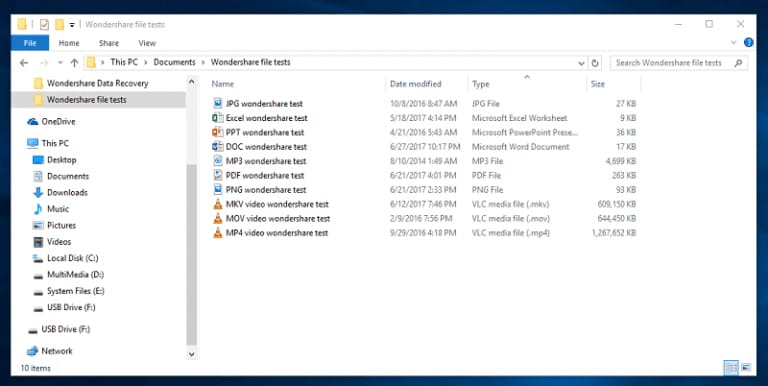
Prueba 1: Recuperación de datos de la memoria USB
La primera prueba fue con la memoria USB, formateada con todos los archivos en su interior.
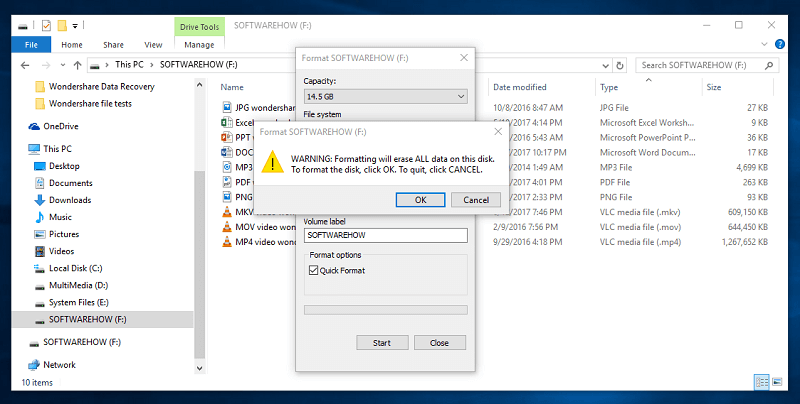
- Al iniciar el programa de recuperación, se mostraron todos los dispositivos de almacenamiento que estaban conectados a la computadora. Seleccioné "Dispositivo externo extraíble", ya que el dispositivo con el que estaba trabajando era una memoria USB. Después de seleccionar esta ubicación, oprimí el botón "Iniciar"
para comenzar el escaneo.

- El modo de escaneo rápido no encontró nada, así que inicié el modo de escaneo profundo para intentar encontrar los archivos desaparecidos. Es decir que siempre que no puedas encontrar los archivos con el escaneo rápido, debes utilizar el escaneo profundo. Puedes optar por realizar la búsqueda mediante la ruta de acceso a los archivos, lo que significa ordenarlos por su ubicación, o puedes hacerlo mediante el tipo de archivos, es decir, clasificarlos según su tipo. Sin embargo, cabe destacar que el escaneo profundo tomará más tiempo.

- El análisis completo de una memoria de 16 GB tardó 21 minutos. Es más, el indicador de tiempo fue inexacto; mostró más tiempo restante que el tiempo real que se necesitó para completar el escaneo. Al final, el escaneo profundo recuperó una gran cantidad de archivos perdidos.
- El nombre de los archivos se cambió a números, lo que me dificultó identificarlos, a no ser por su tamaño. Decidí restaurar todos los archivos ya que no eran muchos.

- Para recuperar los archivos, hay que seleccionar las casillas correspondientes a los mismos y hacer clic en "Recuperar". Este botón se encuentra en la parte inferior derecha de la página.

- Una ventana aparecerá. En ella podrás elegir la ubicación en la que quieres restaurar los archivos. Te aconsejo que selecciones una ubicación diferente de la ubicación inicial desde la que se borraron los archivos en la unidad. Esto evitará que los archivos se sobrescriban.

- Después, la recuperación de los archivos tardó menos tiempo.
- Una vez restaurados los archivos, verás que aparece la carpeta en la que están almacenados los archivos, ordenados según como Recoverit los encontró.
- Hubo una gran diferencia entre los archivos originales y los recuperados por Recoverit en el sentido de que los formatos cambiaron; por ejemplo, los archivos MKV se convirtieron en formatos M4A y M4V. Sin embargo, los archivos PNG no cambiaron de formato. Lamentablemente, algunos archivos resultaron inservibles porque se habían corrompido: los videos no se podían reproducir y los archivos DOCX de MS Word no dejaban de mostrar mensajes de error.

- En conclusión, se recuperaron 15 archivos JPG que se habían guardado y eliminado en la memoria USB, a pesar de otras fallas.
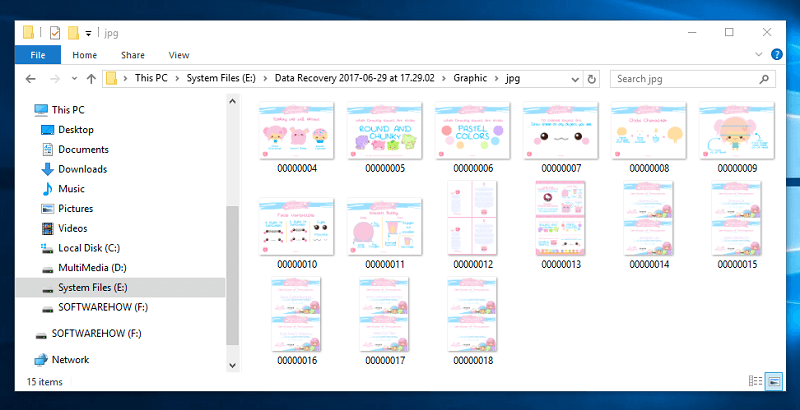
Prueba 2: Recuperación de archivos desde "Mis Documentos" en la computadora
Esta prueba fue similar a la anterior, pero los archivos debían recuperarse de un viejo disco duro de la PC donde se almacenaba la carpeta "Mis Documentos".
- El escaneo rápido tomó un minuto y solo encontró un archivo DOCX, nada significativo. Además, los archivos encontrados en la PC tenían otros datos como la fecha de creación de los archivos, la ruta, el estado (las condiciones buenas o malas en las que se encontraba el archivo) y la fecha de modificación.
- Con el modo de escaneo profundo se encontraron más de 3000 archivos. Lo cual resultó ser mucho trabajo, ya que solo se necesitaban diez archivos de prueba.
- También hay una columna para previsualizar las imágenes en miniatura. Aquí puedes saber si son recuperables o no. Si las imágenes muestran una vista previa gris o no muestran nada, significa que se han corrompido.
- Usando la barra de búsqueda, filtramos los archivos de prueba que necesitábamos. Para ello, haz clic en "Filtro" y verás una ventana en la que puedes filtrar los archivos por fecha o por tamaño. En esta prueba, después de filtrar por tamaño solo apareció una captura de pantalla reciente y ni siquiera se filtró. Además, no había ningún botón de retroceso, lo que significaba volver a empezar la búsqueda cada vez.
- Como los archivos de prueba ya no tenían ubicaciones, seleccioné los archivos que no tenían rutas, excepto los de formato PNG y JPG, y esto redujo los miles de archivos a 165. El proceso de recuperación duró aproximadamente una hora. Revisar cada archivo resultaría agotador, si bien algunos estaban corruptos y otros de hace más de un año seguían intactos.
Prueba en Mac
Para la prueba de Recoverit en Mac, se escaneó una memoria USB y se realizó el mismo proceso. Los archivos que se recuperaron fueron los mismos que los del sistema Windows.- En el caso de la versión para Mac, existe el botón "Atrás", pero no el botón "Inicio" de la versión para Windows.
- Después del escaneo en Mac, los archivos que habían sido seleccionados fueron deseleccionados, lo que no se dio en Windows.
- El indicador de tiempo restante en Mac tiene más precisión que el de Windows. Además, al igual que en la versión de Windows, la aplicación se congela al escanear.

Sustentación de la reseña y calificaciones
Las siguientes son las razones que sustentan la reseña de Recoverit que he llevado a cabo:
- La aplicación recuperó muchos archivos perdidos tanto de mi memoria USB como de mi computadora, el escaneo profundo en mayor medida que el escaneo rápido.
- El software no requiere tantos recursos como uno podría suponer.
- Sin embargo, la mayoría de los archivos eliminados a efectos de prueba no se recuperaron al final. Otros archivos, excepto PDF y PNG, resultaron estar corruptos o no se encontraron.
Yo calificaría el programa de la siguiente manera:
Facilidad de uso: Un sólido cuatro de cinco es lo que le daría a la aplicación en este caso. Esto es debido a que el diseño es bastante simple y no es complicado de usar, incluso para los menos expertos. Aunque estaba estandarizada y era fácil de navegar, la aplicación no resultó tan intuitiva como esperaba. Esto se debe a que es necesario realizar una nueva búsqueda cada vez que se desea volver a la lista de archivos después de haber previsualizado un archivo de la misma. Con un simple botón de retroceso se podría evitar esta innecesaria repetición de la búsqueda.
Sistema de precios: Los precios de Wondershare Recoverit son razonables, por lo que un 4.5 sobre 5 es una buena calificación. Por $59.95 puedes obtener una licencia de un año, y por $69.95 puedes adquirir una licencia de por vida. Además, recibes actualizaciones gratuitas. ¿No es genial? Los usuarios de Mac, sin embargo, tendrán que prepararse para desembolsar más, ya que el monto mínimo de la licencia anual es de $79.95. Si tienes en cuenta el valor de esas imágenes, videos y documentos perdidos, estarás dispuesto a invertir esa cantidad por una herramienta eficaz.
Soporte: Le doy 4.5 de 5 a Wondershare Recoverit por tener un equipo de atención al cliente rápido y confiable. El equipo cumplió su palabra de responder a los clientes, lo que es excelente para la empresa.
- Stellar Data Recovery: Esta es una herramienta de recuperación que al igual que Recoverit tiene versiones para Mac y Windows. Ten en cuenta que esta aplicación es más costosa que Recoverit, pero vale lo que cuesta, por lo que merece la pena comprarla. Los resultados de Stellar son excelentes.
- PhotoRec: PhotoRec es una herramienta de recuperación gratuita. ¿No te parece estupendo? Es compatible con Mac, Windows y Linux, lo que la hace más versátil que la mayoría de las herramientas de recuperación. Es importante destacar que esta herramienta puede ser difícil de usar, ya que a diferencia de Recoverit, emplea una interfaz de línea de comandos. Se actualiza con frecuencia, así que trata de estar al tanto.
- Time Machine: Esta herramienta está incorporada exclusivamente en los sistemas basados en Mac. Con este programa, los usuarios de Mac pueden recuperar sus archivos perdidos, ya que el mismo realiza copias de seguridad de todos los archivos de forma automática, incluso antes de que se presente la necesidad. De esta manera, como usuario de Mac, no tienes que preocuparte por la restauración de tus archivos.
- Recuva: Recuva es a Windows lo que Time Machine es a Mac. Por lo tanto, solo funciona para sistemas basados en Windows. De acuerdo con la mayoría, Recuva es el software que los usuarios de Windows suelen utilizar para recuperar archivos perdidos. Además, es una herramienta gratuita para uso personal.
Conclusión
Después de haber analizado sus ventajas y desventajas, el software Wondershare Recoverit es la herramienta recomendada para la recuperación de archivos borrados en tu sistema informático. Si se compara con otras herramientas de recuperación, Recoverit se encuentra en el rango más económico. Asimismo, es más eficaz en la recuperación de imágenes, un aspecto a tener en cuenta por los diseñadores gráficos y los fotógrafos. Es recomendable utilizar esta app para recuperar archivos de poco tamaño y, si tienes que hacer un escaneo profundo de archivos grandes, asegúrate de disponer de un largo tiempo de espera.
Aunque la aplicación no consiga recuperar siempre todos los archivos, y pueda consumir mucho tiempo, sobre todo cuando se utiliza el modo de recuperación "Escaneo profundo", no deberías descartarla. Lo importante es que consigue recuperar esos archivos importantes que habías perdido y eso es mejor que no poder recuperar nada. Más aún si no tienes copias de seguridad a las que recurrir en ningún otro lugar. De ahí la importancia de realizar copias de seguridad de tus archivos, ya que las aplicaciones de recuperación como Recoverit solo sirven como último recurso. Como usuario, hacer una copia de seguridad de los archivos debería convertirse en una rutina obligatoria.
Soluciones para archivos
- Recuperar documentos
- Borrar y recuperar archivos
- ¿Cómo Eliminar archivos?
- ¿Cómo Recuperar Archivos Eliminados Permanentemente?
- ¿Cómo recuperar archivos gratis?
- ¿Cómo recuperar archivos de Illustrator eliminados?
- Eliminar y recuperar más





Alfonso Cervera
staff Editor